navigation system CITROEN C4 2014 Notices Demploi (in French)
[x] Cancel search | Manufacturer: CITROEN, Model Year: 2014, Model line: C4, Model: CITROEN C4 2014Pages: 340, PDF Size: 11.07 MB
Page 16 of 340

14
COMBINÉ COULEURS PERSONNALISABLES AVEC AUT ORADIO OU S y ST è ME DE NAVIGATION
1. Compte-tours (x 1000 tr/min ou
rpm).
2.
i ndicateur de changement de rap-
port ou position du sélecteur et rap-
port en boîte de vitesses pilotée ou
automatique.
3.
i ndicateur de vitesse analogique
(km/h ou mph).
4.
Consignes du régulateur ou
du limi-
teur de vitesse.
5.
i ndicateur de vitesse numérique
(km/h ou mph).
6.
i ndicateur du niveau d'huile moteur. A.
"C olo R Cadrans" (Couleur ca-
drans) : personnalisation de la cou-
leur de fond des cadrans.
B.
"COLOR
Afficheurs" (Couleur affi-
cheurs) : personnalisation de la
couleur de fond des afficheurs.
C.
Rhéostat d'éclairage (disponible en
mode nuit).
D.
Rappel de l'information d'entretien.
Remise à zéro de l'indicateur d'en
-
tretien ou du compteur kilométrique
journalier.
Cadrans et afficheurs
7. indicateur d'entretien
(km ou miles) puis,
totalisateur kilométrique.
Ces
deux fonctions s'affichent suc-
cessivement à la mise du contact.
i ndicateur du niveau de rhéostat
d'éclairage (au moment du réglage).
8.
Compteur kilométrique journalier
(km ou miles).
9.
Jauge de carburant et témoin de
niveau mini associé.
10.
a utonomie (km ou miles) liée au
carburant (a) ou à l'additif
a
dBlue et
au système
s CR (b).
Touches de commande
1
ContR
Page 36 of 340

34
dans le combiné, vous pouvez changer
la couleur de ses cadrans (touche A)
indépendamment de celle de ses affi-
cheurs (touche B).
Ces couleurs sont déclinées dans cinq
variantes allant du blanc au bleu.
F
a ppuyez sur la touche concer-
née autant de fois que nécessaire
jusqu’à obtenir la couleur désirée. Ce menu vous permet de choisir une fa-
mille de sons polyphoniques parmi les
quatre disponibles. Ces sons sont re-
groupés dans une famille et personna-
lisés selon les situations et le contexte
(alerte, confirmation, refus, clignotants,
oubli des feux, oubli de la clé...).
Personnalisation des couleurs
au combiné
Personnalisation des sons
polyphoniques
Pour le combiné couleurs
personnalisables avec autoradio ou
système de navigation
F
a ppuyez sur la touche "MENU"
pour accéder au menu général.
F
s électionnez le menu "Personnali-
sation - Configuration" et validez.
F
s électionnez la ligne "Choix des
sons" et validez.
F
s électionnez la famille de sons sou-
haitée et validez.
F
Enregistrez
les modifications en
validant "
o K". Pour des raisons de sécurité,
le conducteur doit impérative-
ment effectuer ces opérations à
l’arrêt.
1
ContR
Page 43 of 340

22
41
ÉCRAN COULEUR
À partir de la façade du système de
navigation, pour choisir l’une des appli-
cations :
F
appuyez sur la touche dédiée
"RADIO", "MUSIC", "NAV",
"TRAFFIC", "PHONE" ou "SETUP"
pour accéder au menu correspon-
dant,
F tournez la molette A pour sélection-
ner une fonction, un élément dans
une liste,
F
appuyez
sur la touche B pour vali-
der la sélection,
ou
F
appuyez sur la touche
"Retour"
pour abandonner l’opération en
cours et revenir à l’affichage précé-
dent.
Par appuis répétés sur la touche C
"MODE", vous pouvez afficher au
choix les écrans suivants :
-
"R
adio / M edia "*,
-
"
tele PH one "*,
-
"C
a R
te
P lein e CR an "*,
-
"C
a R
te
F enet R ee "*,
-
"
o R dinateu R de B o R d ".
Commandes Menu "SETUP"
F appuyez sur la touche "SETUP"
pour accéder au menu de configu-
ration :
-
"Choix des sons",
-
"Configuration affichage",
-
"Réglage de la synthèse vocale",
-
"Choix de la langue",
-
"Paramètres véhicule",
-
"Journal des alertes".Pour
des raisons de sécurité, la
configuration de l’écran multi-
fonctions par le conducteur doit
se faire impérativement à l’arrêt.
Affichages dans l’écran
En fonction du contexte, s’affichent les
informations suivantes :
-
l’heure,
-
la date,
-
l’altitude,
-
la température extérieure (la valeur
affichée
clignote en cas de risque
de verglas),
-
l’aide au stationnement,
-
la mesure de place disponible,
-
les fonctions audio,
-
les
informations des répertoires et
du téléphone,
-
les informations du système de gui
-
dage embarqué,
-
l’ordinateur de bord,
-
les messages d’alerte,
-
les
menus de paramétrage de l’affi-
cheur, du système de navigation et
des équipements du véhicule.
* Pour plus de détails sur ces appli- cations, reportez-vous à la rubrique
"
a udio et télématique".
ÉCRANS MULTIFONCTIONS
Page 163 of 340
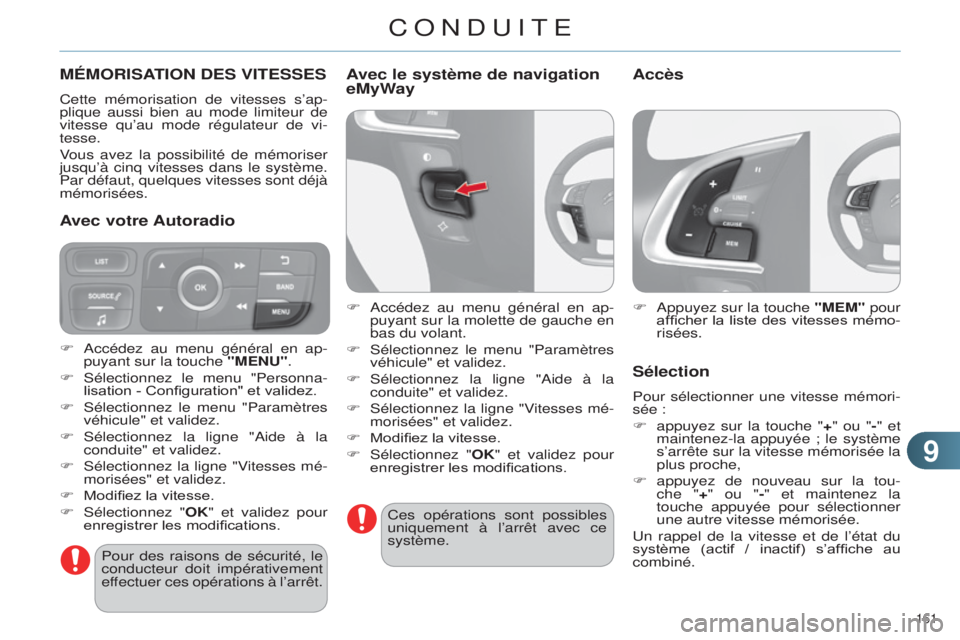
99
161
MÉMORISATION DES VITESSES
Cette mémorisation de vitesses s’ap-
plique aussi bien au mode limiteur de
vitesse qu’au mode régulateur de vi-
tesse.
Vous avez la possibilité de mémoriser
jusqu’à cinq vitesses dans le système.
Par défaut, quelques vitesses sont déjà
mémorisées.F
a ppuyez sur la touche "MEM" pour
afficher la liste des vitesses mémo-
risées.
Sélection
Pour sélectionner une vitesse mémori-
sée :
F
appuyez sur la touche "
+" ou "-" et
maintenez-la appuyée ; le système
s’arrête sur la vitesse mémorisée la
plus proche,
F
appuyez de nouveau sur la tou-
che
"
+" ou "-" et maintenez la
touche appuyée pour sélectionner
une autre vitesse mémorisée.
u
n rappel de la vitesse et de l’état du
système (actif / inactif) s’affiche au
combiné.
Pour des raisons de sécurité, le
conducteur doit impérativement
effectuer ces opérations à l’arrêt.
F
a
ccédez au menu général en ap-
puyant sur la touche "MENU".
F
s
électionnez le menu "Personna-
lisation - Configuration" et validez.
F
s
électionnez le menu "Paramètres
véhicule" et validez.
F
s
électionnez la ligne "
a
ide à la
conduite" et validez.
F
s
électionnez la ligne "Vitesses mé-
morisées" et validez.
F
Modifiez la vitesse.
F
s
électionnez "OK" et validez pour
enregistrer les modifications.
Avec votre Autoradio Avec le système de navigation
eMyWay
F accédez au menu général en ap-
puyant sur la molette de gauche en
bas du volant.
F
s électionnez le menu "Paramètres
véhicule" et validez.
F
s électionnez la ligne " a ide à la
conduite" et validez.
F
s électionnez la ligne "Vitesses mé-
morisées" et validez.
F
Modifiez la vitesse.
F
s électionnez "OK" et validez pour
enregistrer les modifications.
Ces opérations sont possibles
uniquement à l’arrêt avec ce
système.
Accès
CONDUITE
Page 224 of 340
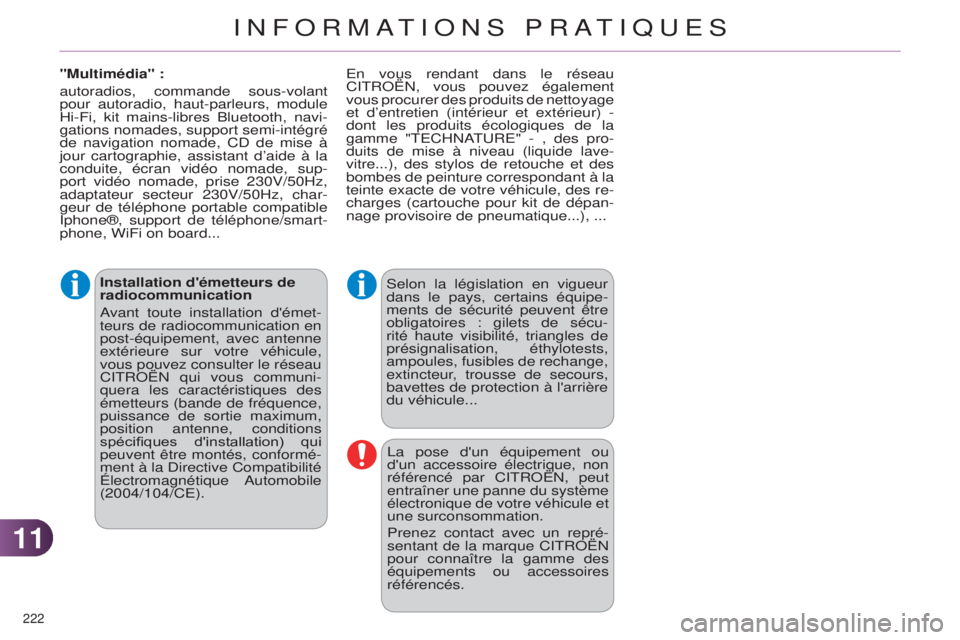
1111
222
Installation d'émetteurs de
radiocommunication
avant toute installation d'émet
-
teurs de radiocommunication en
post-équipement, avec antenne
extérieure sur votre véhicule,
vous pouvez consulter le réseau
C
it R o Ë n qui vous communi-
quera les caractéristiques des
émetteurs (bande de fréquence,
puissance de sortie maximum,
position antenne, conditions
spécifiques d'installation) qui
peuvent être montés, conformé-
ment à la
d
irective Compatibilité
Électromagnétique
a
utomobile
(2004/104/C
e ).s elon la législation en vigueur
dans le pays, certains équipe-
ments de sécurité peuvent être
obligatoires : gilets de sécu-
rité haute visibilité, triangles de
présignalisation, éthylotests,
ampoules, fusibles de rechange,
extincteur, trousse de secours,
bavettes de protection à l'arrière
du véhicule...
l
a pose d'un équipement ou
d'un accessoire électrique, non
référencé par C
it R o Ë n , peut
entraîner une panne du système
électronique de votre véhicule et
une surconsommation.
Prenez contact avec un repré-
sentant de la marque C
it R o Ë n
pour connaître la gamme des
équipements ou accessoires
référencés.
"Multimédia" :
autoradios, commande sous-volant
pour autoradio, haut-parleurs, module
Hi-Fi, kit mains-libres Bluetooth, navi-
gations nomades, support semi-intégré
de navigation nomade, C
d de mise à
jour cartographie, assistant d’aide à la
conduite, écran vidéo nomade, sup-
port vidéo nomade, prise 230V/50Hz,
adaptateur secteur 230V/50Hz, char-
geur de téléphone portable compatible
i
phone®, support de téléphone/smart-
phone, WiFi on board...
e
n vous rendant dans le réseau
C it R o Ë n , vous pouvez également
vous procurer des produits de nettoyage
et d’entretien (intérieur et extérieur) -
dont les produits écologiques de la
gamme " te CH natu R e " - , des pro-
duits de mise à niveau (liquide lave-
vitre...), des stylos de retouche et des
bombes de peinture correspondant à la
teinte exacte de votre véhicule, des re-
charges (cartouche pour kit de dépan-
nage provisoire de pneumatique...), ...
INFORMATIONS PRATIQUES
Page 239 of 340

237
l
e système est protégé de manière à fonctionner
uniquement sur votre véhicule.
eMyWay
01 Premiers pas - Façade
Pour des raisons de sécurité, le conducteur doit
impérativement réaliser les opérations nécessitant une
attention soutenue véhicule à l'arrêt.
Lorsque le moteur est arrêté et afin de préserver la
batterie, le système se coupe après l'activation du
mode économie d'énergie.
SOMMAIRE
02
Commandes au volant
03
Fonction
nement général
04
Navigation
- Guidage
05
Informations
trafic
06
Téléphoner
07
Radio
08
Lecteurs médias musicaux
09
Réglages audio
10
Configuration
11
Arborescence écra
n
Questions fréquentes p.
p.
p.
p.
p.
p.
p.
p.
p.
p.
p.
p. 238
240
241
243
256
259
269
274
280
281
282
286
Navigation GPS
Autoradio multimédia
Téléphone Bluetooth
®
Page 240 of 340

01
238
PREMIERS PAS
accès au Menu
" Navigation - guidage "
et affichage des dernières
destinations.
Commande rotative :
a
ppui court moteur non tournant : marche / arrêt.
a
ppui court moteur tournant : extinction / reprise
de la source audio.
Rotation : réglage du volume (chaque source
est indépendante, y compris message
t
a
et
consigne de navigation).
a
ppui long : réinitialisation
du système.
a
ppui court : sélection
station de radio mémorisée.
a
ppui long : mémorisation
de la station en écoute.touche
MODE :
s
élection du
type d’affichage permanent.
Appui long : affichage d’un
écran noir (
da
RK).
a
ccès au Menu
"Téléphone " et
affichage de la liste
des derniers appels
ou accepte l’appel
entrant.
a
ccès au Menu
"Configuration ".
a
ppui long : accès à la
couverture GP
s et au
mode démonstration
de navigation.a ccès au Menu
"Informations trafic
TMC" et affichage
des alertes trafic en
cours.
Page 245 of 340
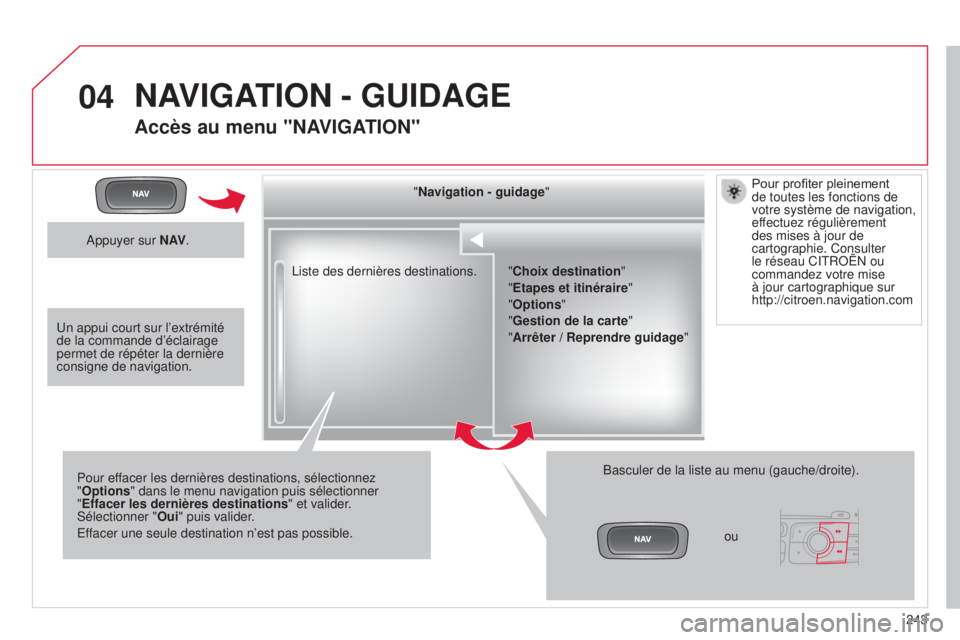
04
243
l
iste des dernières destinations.
"Navigation - guidage
"
Pour effacer les dernières destinations, sélectionnez
"Options " dans le menu navigation puis sélectionner
"Effacer les dernières destinations" et valider.
s
électionner "
Oui" puis valider.
e
ffacer une seule destination n’est pas possible.
Basculer de la liste au menu (gauche/droite).
"Choix destination
"
"Etapes et itinéraire"
"Options "
"Gestion de la carte"
"Arrêter / Reprendre guidage"
NAVIGATION - GUIDAGE
Accès au menu "NAVIGATION"
appuyer sur N AV .
ouPour profiter pleinement
de toutes les fonctions de
votre système de navigation,
ef
fectuez régulièrement
des mises à jour de
cartographie. Consulter
le réseau C
it R o Ë n ou
commandez votre mise
à jour cartographique sur
http://citroen.navigation.com
u
n appui court sur l’extrémité
de la commande d’éclairage
permet de répéter la dernière
consigne de navigation.
Page 246 of 340
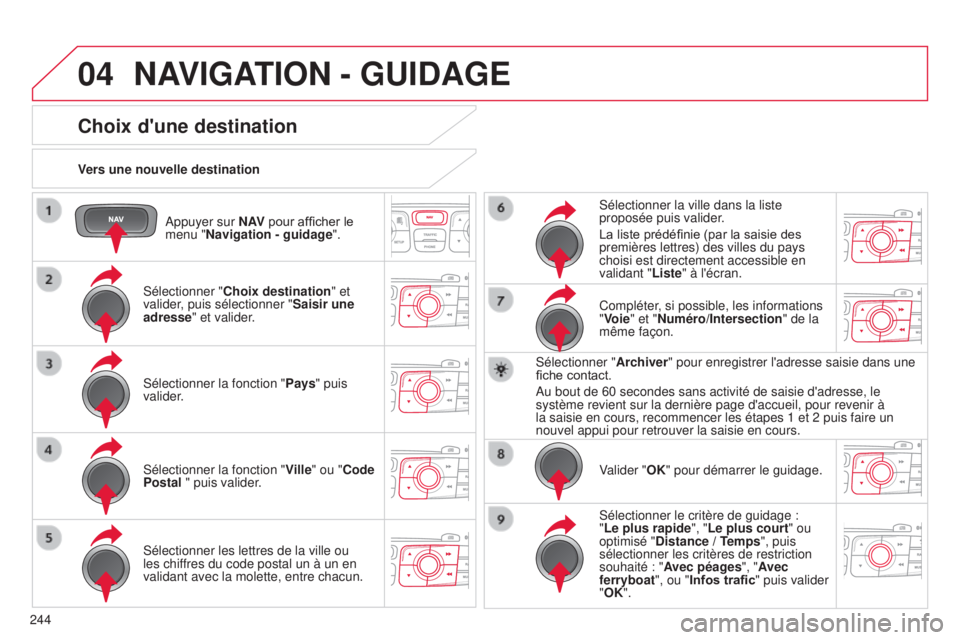
04
244
a
ppuyer sur N AV
pour afficher le
menu "Navigation - guidage ".
Vers une nouvelle destination
NAVIGATION - GUIDAGE
Choix d'une destination
sélectionner "
Choix destination " et
valider , puis sélectionner " Saisir une
adresse " et valider.
s
électionner la fonction " Pays" puis
valider.
s
électionner la fonction " Ville" ou "Code
Postal " puis valider.
s
électionner les lettres de la ville ou
les chiffres du code postal un à un en
validant avec la molette, entre chacun.
s
électionner la ville dans la liste
proposée puis valider.
La liste prédéfinie (par la saisie des
premières lettres) des villes du pays
choisi est directement accessible en
validant " Liste" à l'écran.
Compléter, si possible, les informations
"Voie" et "Numéro/Intersection" de la
même façon.
s
électionner "Archiver" pour enregistrer l'adresse saisie dans une
fiche contact.
a
u bout de 60 secondes sans activité de saisie d'adresse, le
système revient sur la dernière page d'accueil, pour revenir à \
la saisie en cours, recommencer les étapes 1 et 2 puis faire un
nouvel appui pour retrouver la saisie en cours.
Valider "OK" pour démarrer le guidage.
s
électionner le critère de guidage :
"Le plus rapide ", "Le plus court " ou
optimisé "Distance / Temps", puis
sélectionner les critères de restriction
souhaité : "Avec péages ", "Avec
ferryboat", ou "Infos trafic" puis valider
"OK".
Page 247 of 340
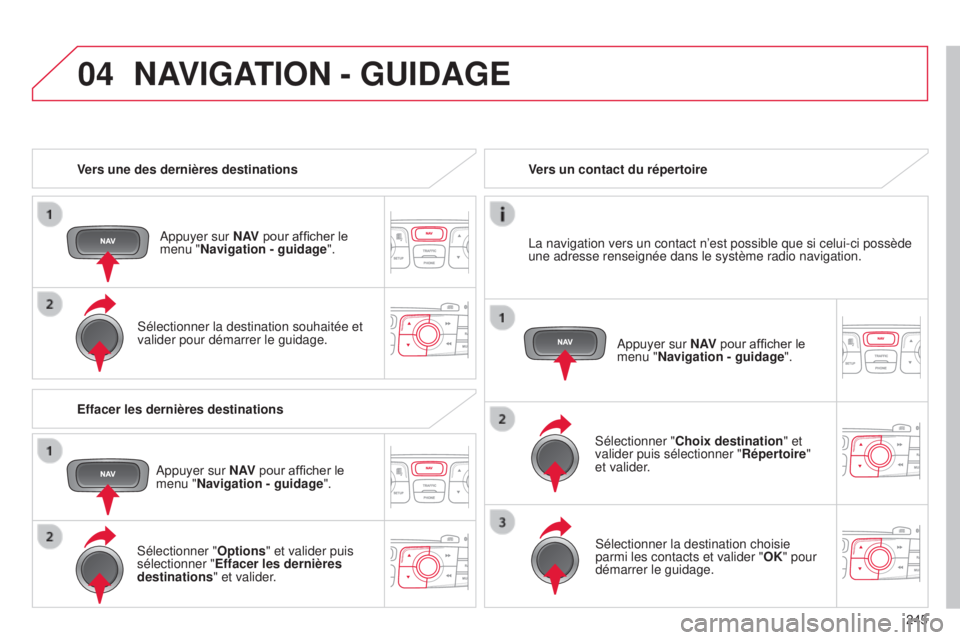
04
245
Vers une des dernières destinations
a
ppuyer sur N AV
pour afficher le
menu "Navigation - guidage ".
s
électionner la destination souhaitée et
valider pour démarrer le guidage. Vers un contact du répertoire
s
électionner "
Choix destination " et
valider puis sélectionner " Répertoire"
et valider.
s
électionner la destination choisie
parmi les contacts et valider " OK" pour
démarrer le guidage.
a
ppuyer sur N AV
pour afficher le
menu "Navigation - guidage ".
l
a navigation vers un contact n’est possible que si celui-ci possèd\
e
une adresse renseignée dans le système radio navigation.
Effacer les dernières destinations
a
ppuyer sur N AV
pour afficher le
menu "Navigation - guidage ".
s
électionner "
Options" et valider puis
sélectionner " Effacer les dernières
destinations" et valider.
NAVIGATION - GUIDAGE